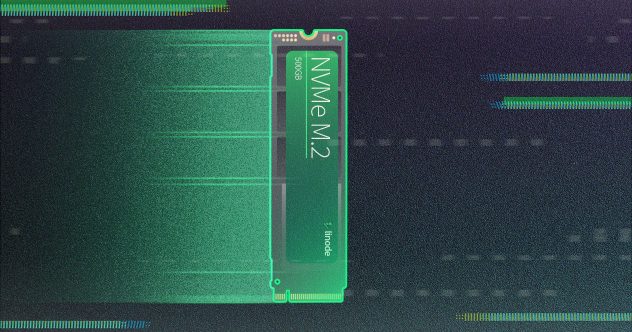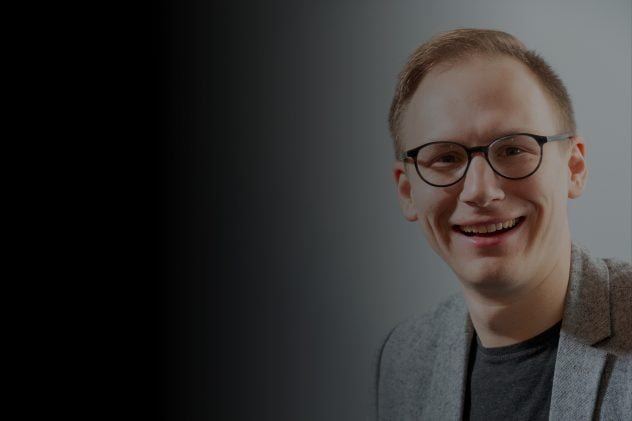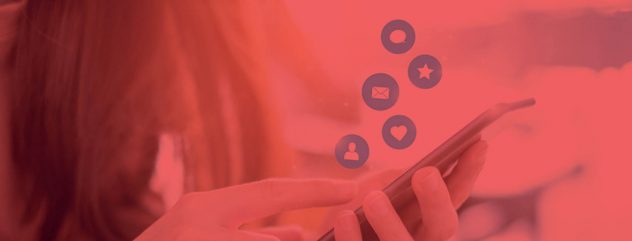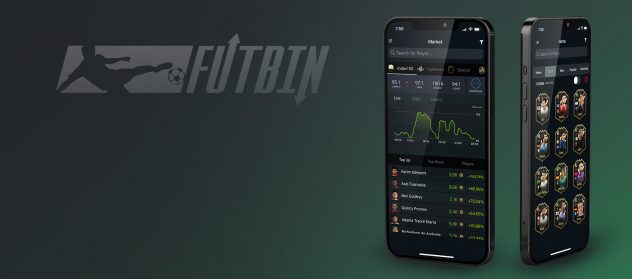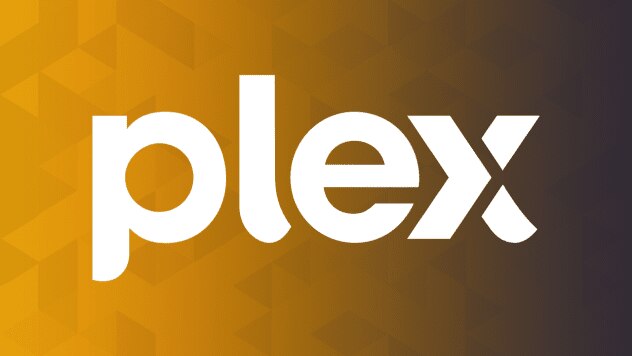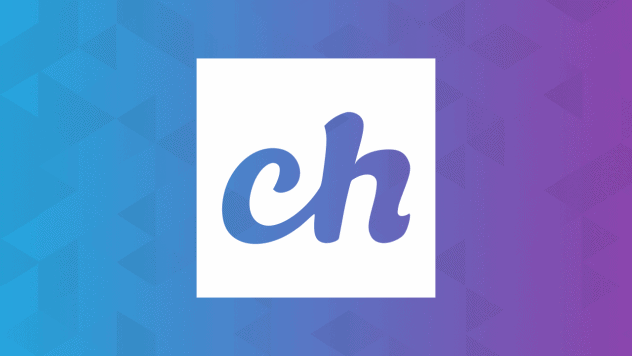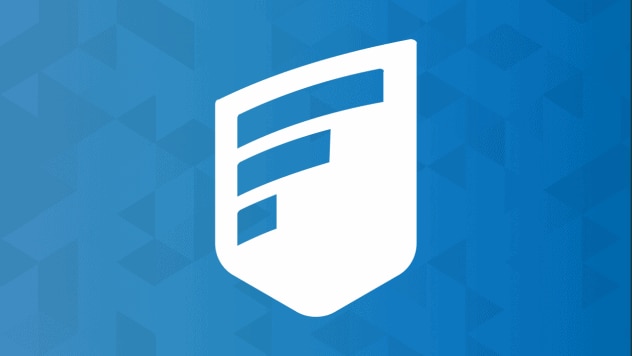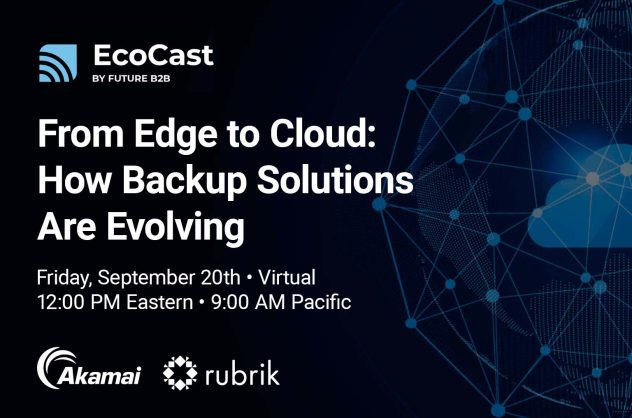Stockage en mode bloc à haute disponibilité lorsque vous en avez besoin
Ajoutez facilement une capacité de stockage hautement disponible et évolutive à votre instance.

Stockage en mode bloc à haute disponibilité lorsque vous en avez besoin
Ajoutez facilement une capacité de stockage hautement disponible et évolutive à votre instance.
NVMe Block Storage
Augmentez la capacité de stockage de vos instances en attachant des volumes supplémentaires à haute vitesse jusqu'à 16 To. Les volumes sont gérés indépendamment des instances de calcul, de sorte que vos données persistent même si vous supprimez votre VM.
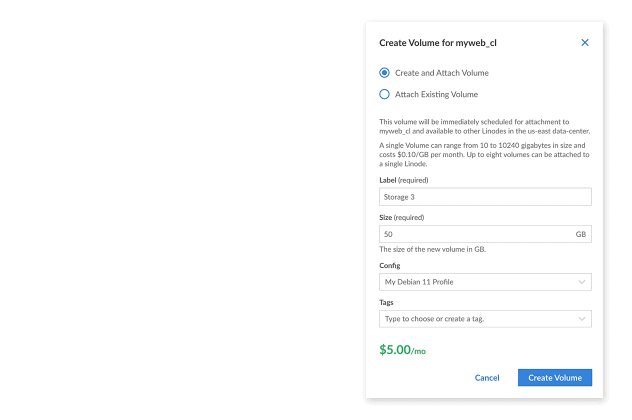
Ajoutez du stockage supplémentaire à n'importe quelle instance de calcul
Augmentez rapidement le stockage total disponible sur une instance de calcul en ajoutant des volumes de stockage en mode bloc.

Performances ultra-rapides avec NVMe
La technologie NVMe haut débit offre un rapport prix/performances de premier ordre avec une augmentation de débit 10 à 20 fois et une amélioration des IOPS jusqu'à 2000 fois (par rapport aux disques rotatifs traditionnels).
Évolutifs
Redimensionnez un volume de stockage en mode bloc à tout moment, afin de pouvoir mettre à jour votre capacité de stockage en quelques étapes simples lorsque vos besoins évoluent.
Indépendants et remplaçables à chaud
Les volumes sont gérés indépendamment du stockage local d'une instance de calcul et peuvent être connectés ou déconnectés de n'importe quelle instance sans avoir besoin de redémarrer, ce qui vous permet de déplacer les volumes entre les systèmes en quelques secondes.
Résilients et résistants aux défaillances
Les volumes sont configurés avec une réplication des données intégrée, ce qui garantit une haute disponibilité et une protection contre la perte de vos données.
Stockez tout type de données
Le stockage en mode bloc peut être utilisé pour stocker n'importe quel type de données, y compris des fichiers de sites Web, des bases de données, des fichiers multimédia, des sauvegardes ou même des systèmes d'exploitation amorçables.
Spécifications
Aperçu du stockage en mode bloc NVMe
Une conception minutieuse pour des performances optimales au meilleur prix.
0,10 $/Go par mois. Facturation à l'heure. Pas de frais d'utilisation.
API complète
Contrôlez et gérez votre infrastructure par programmation.
Si vous utilisez Terraform pour provisionner votre infrastructure, vous pouvez utiliser la ressource `linode_volume` pour gérer entièrement vos volumes à partir de votre plan Terraform . Gérer les volumes de stockage en mode bloc avec l'API Linode Référence de l'API Linode
curl -H "Content-Type: application/jsonType"
-H "Authorization: Bearer $token"
-X POST -d '{
"label": "my-volume",
"size": 100,
"region": "us-east",
"linode_id": 1234567
}'
https://api.linode.com/v4/volumesVous pouvez lancer quelques commandes à partir de votre connexion SSH pour monter votre volume. Si vous utilisez un outil de gestion de la configuration comme Salt, Ansible ou Puppet pour vos instances, vous pouvez également gérer ce montage à partir de vos formules, stratégies et modules. Comment utiliser le stockage en mode bloc
mkfs.ext4 "/dev/disk/by-id/scsi-0Linode_Volume_my-volume"
mkdir "/mnt/my-volume"
echo "/dev/disk/by-id/scsi-0Linode_Volume_my-volume /mnt/my-volume ext4 defaults,noatime,nofail 0 2" \
| tee -a /etc/fstab
mount /mnt/my-volume
Vous êtes prêt à vous lancer ? Vous avez des questions ?
Créez votre compte gratuit dès aujourd'hui ou contactez un conseiller commercial pour en savoir plus.